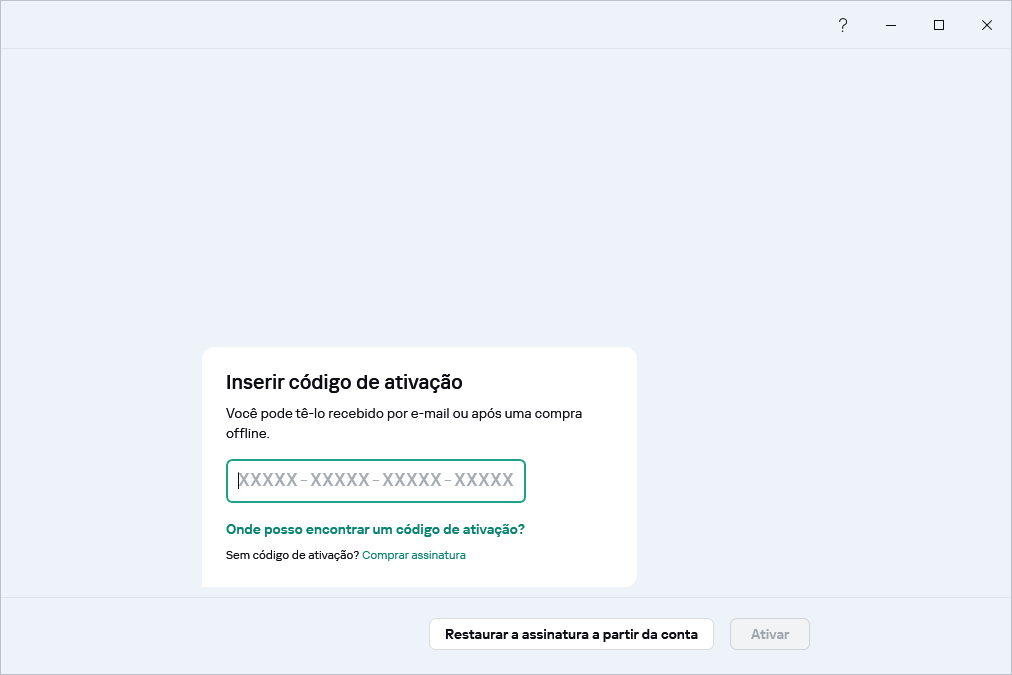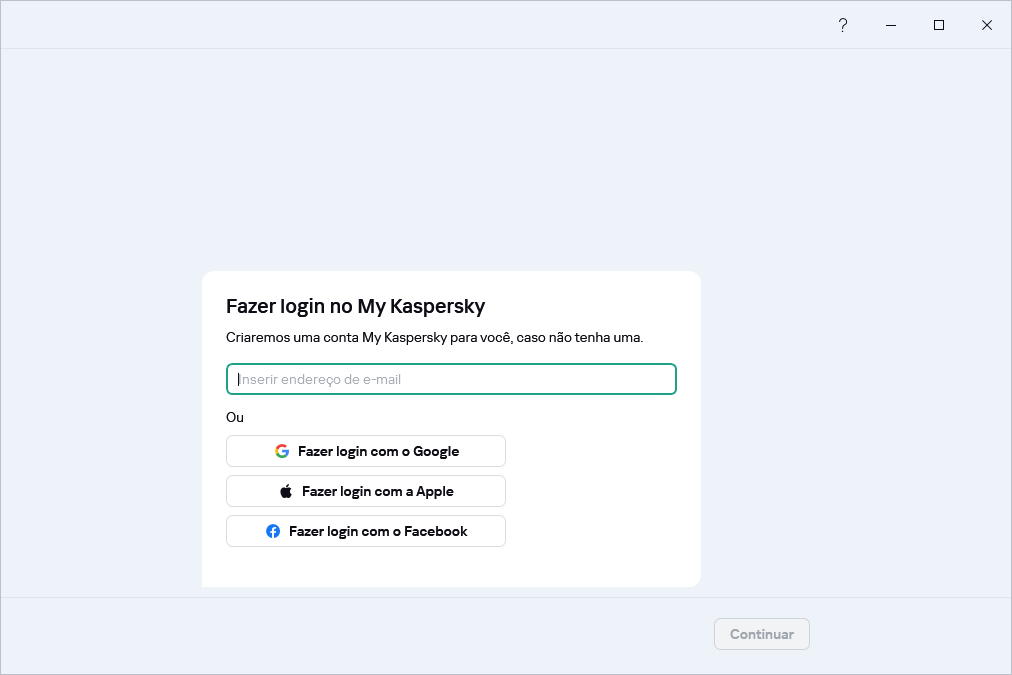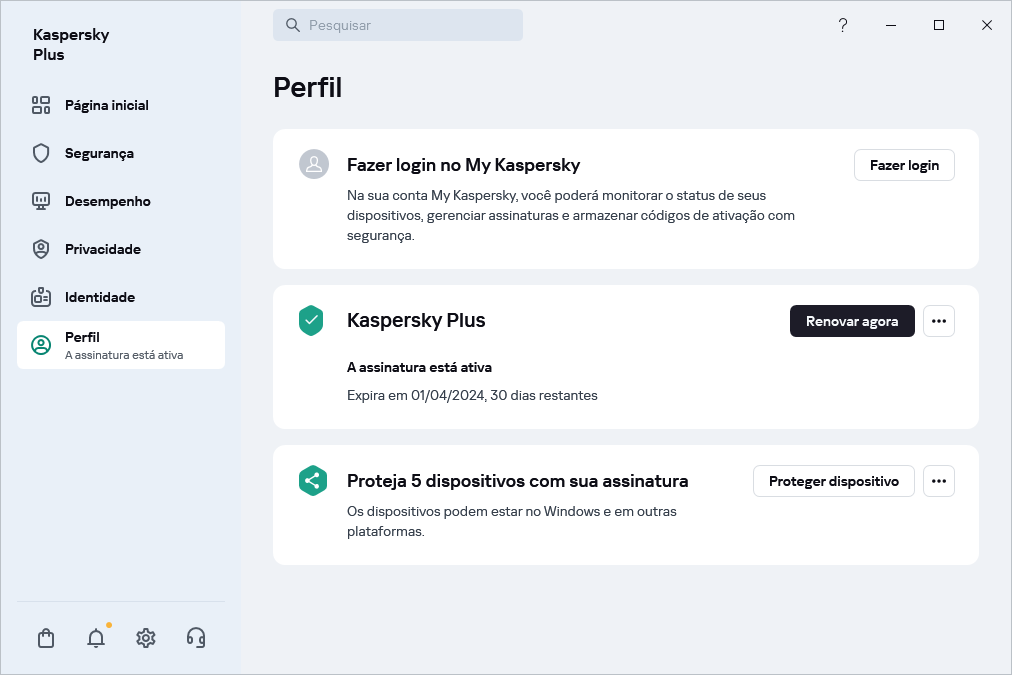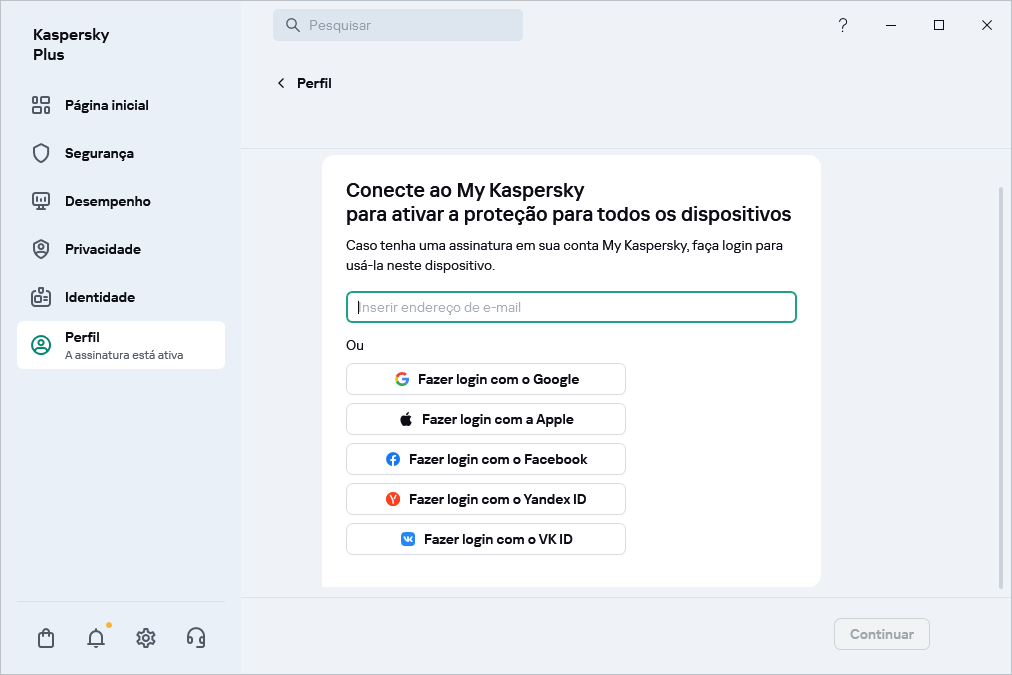Para gerenciar sua assinatura na conta My Kaspersky
É necessário ter uma conta My Kaspersky para usar o aplicativo.
Dependendo de sua assinatura, pode ser necessário conectar o dispositivo no qual o usuário está instalando o aplicativo na sua conta My Kaspersky para ter acesso a algumas ou todas as funcionalidades do aplicativo.
Na sua conta My Kaspersky, é possível:
- Exibir as informações sobre as assinaturas e suas datas de expiração.
- Gerenciar a proteção do dispositivo remotamente.
- Armazenar e sincronizar suas senhas e outras informações pessoais de forma segura caso use o Kaspersky Password Manager.
- Baixar aplicativos comprados.
- Entrar em contato com o Atendimento ao cliente.
- Saiba mais sobre novos aplicativos e ofertas especiais da Kaspersky.
Para obter detalhes sobre todas as funcionalidades da conta My Kaspersky, consulte a ajuda do My Kaspersky.
Como conectar um dispositivo na conta My Kaspersky
Caso tenha comprado sua assinatura no site da Kaspersky, uma conta foi criada durante o processo de compra. Um e-mail com o link de criação de senha foi enviado para o endereço de e-mail especificado durante a compra.
É possível fazer login na conta My Kaspersky usando seu endereço de e-mail e senha ou com sua conta do Google, Facebook, Apple, Yandex ou VK. Caso já tenha uma conta, é possível configurar o login rápido com sua conta do Google, Facebook, Apple, Yandex ou VK na janela usada para conectar o dispositivo em sua conta My Kaspersky. Isso é possível se, ao criar sua conta My Kaspersky, o endereço de e-mail da conta do Google, Facebook, Apple, Yandex ou VK tiver sido usado.
A disponibilidade do login rápido depende de sua região. Para mais detalhes sobre as restrições na Rússia, consulte este artigo (disponível apenas em inglês e russo).
Caso ainda não tenha uma conta, é possível criá-la pelo aplicativo durante o processo de conexão do dispositivo na conta. Também é possível utilizar as credenciais de outros recursos da Kaspersky para fazer login em sua conta.
É possível conectar um dispositivo na sua conta:
- Na janela de conexão ao ativar o aplicativo
Para conectar o dispositivo ao My Kaspersky ao ativar o aplicativo:
- Siga as etapas de instalação do aplicativo.
- Após a conclusão da instalação, o usuário receberá a solicitação para ativar o aplicativo.
- Insira o código de ativação e clique em Ativar ou restaure uma assinatura de sua conta My Kaspersky ao clicar em Restaurar a assinatura a partir da conta.
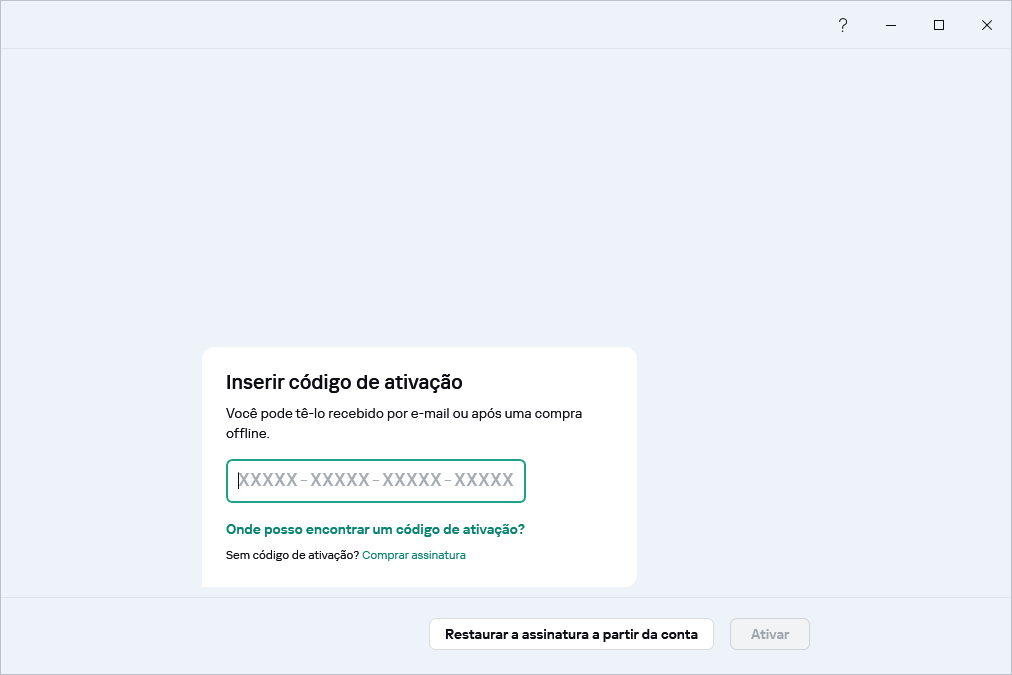
Em seguida, o usuário receberá a solicitação para fazer login em sua conta My Kaspersky ou criar uma nova conta My Kaspersky para salvar o código de ativação.
Na janela de conexão da conta, selecione o método de conexão que achar mais conveniente:
- Fazer login com um endereço de e-mail. Digite seu endereço de e-mail na caixa de texto. Uma mensagem com um link para a criação da senha será enviada para o endereço de e-mail especificado.
Caso tenha configurado a verificação em duas etapas na conta My Kaspersky, uma mensagem de texto com o código de verificação será enviada para o seu telefone. No campo de entrada, insira o código de verificação e clique em Continuar.
- Fazer login com uma conta do Google, Facebook, Apple, Yandex ou VK.
- Clique em Fazer login com o Google, Fazer login com o Facebook, Fazer login com a Apple, Fazer login com o Yandex ID ou Fazer login com o VK ID.
Depois disso, uma janela do navegador é aberta; nessa janela, faça login na conta do Google, Facebook, Apple, Yandex ou VK e permita que o aplicativo tenha acesso ao seu endereço de e-mail.
Caso não tenha uma conta do Google, Facebook, Apple, Yandex ou VK, é possível criar uma e continuar configurando o login rápido no My Kaspersky.
Caso a verificação em duas etapas esteja configurada para sua conta My Kaspersky, configure o login rápido em sua conta no site My Kaspersky e, em seguida, volte ao aplicativo e faça login com o Google, Facebook, Apple, Yandex ou VK.
Se estiver usando o navegador Microsoft Edge, para configurar o login no My Kaspersky, será necessário ter a versão do Microsoft Edge baseada no Chromium 77.x ou posterior. Em caso de erro de conexão, selecione um navegador diferente como navegador padrão, instale a versão mais recente do navegador Microsoft Edge ou atualize o sistema operacional Microsoft Windows.
- Volte para o aplicativo e prossiga com a criação da conta clicando em Continuar. Siga as instruções subsequentes na tela.
O dispositivo será conectado à conta My Kaspersky. Além disso, é possível configurar uma senha para a conta no site My Kaspersky.
Processamento de dados ao fazer login na conta
Ao fazer login na conta My Kaspersky com Google, Facebook, Apple, Yandex ou VK, os seguintes dados são processados:
- ID dos recursos do Titular dos direitos
- Valor gerado para verificação de solicitação
- Tipo de token
- URI para o qual a resposta do provedor de autenticação é enviada
Ao fazer login na conta em um site de provedor de serviços usando provedores de autenticação, os seguintes dados são processados:
- ID dos recursos do Titular dos direitos
- Token usado para a autorização na infraestrutura do provedor de serviços
- Tipo de token
- Parâmetros solicitados aos provedores de autenticação
- URI para o qual a resposta do provedor de autenticação é enviada
Em algumas regiões, o aplicativo solicita que você leia e aceite a Declaração sobre o processamento de dados para fins de uso do portal da web. Se você aceitar os termos da Declaração, clique em Aceitar.
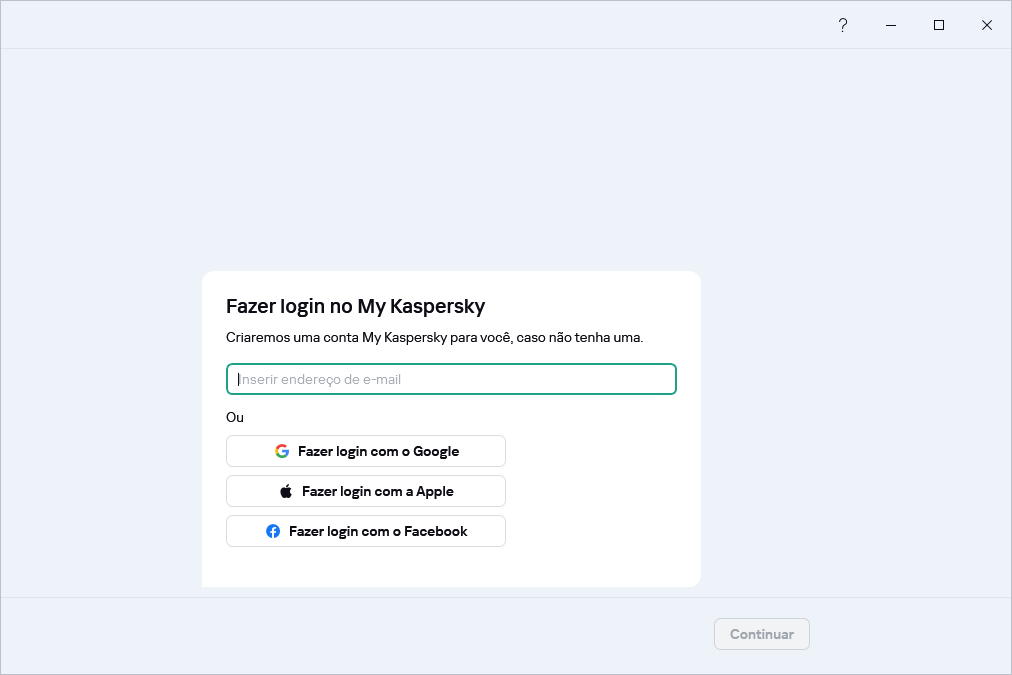
- Na interface do usuário do aplicativo, na seção Perfil
Para conectar o seu dispositivo na conta My Kaspersky pela seção Perfil:
- Abra a janela principal do aplicativo.
- Ir para a seção Perfil.
- No bloco Fazer login no My Kaspersky, clique no botão Fazer login.
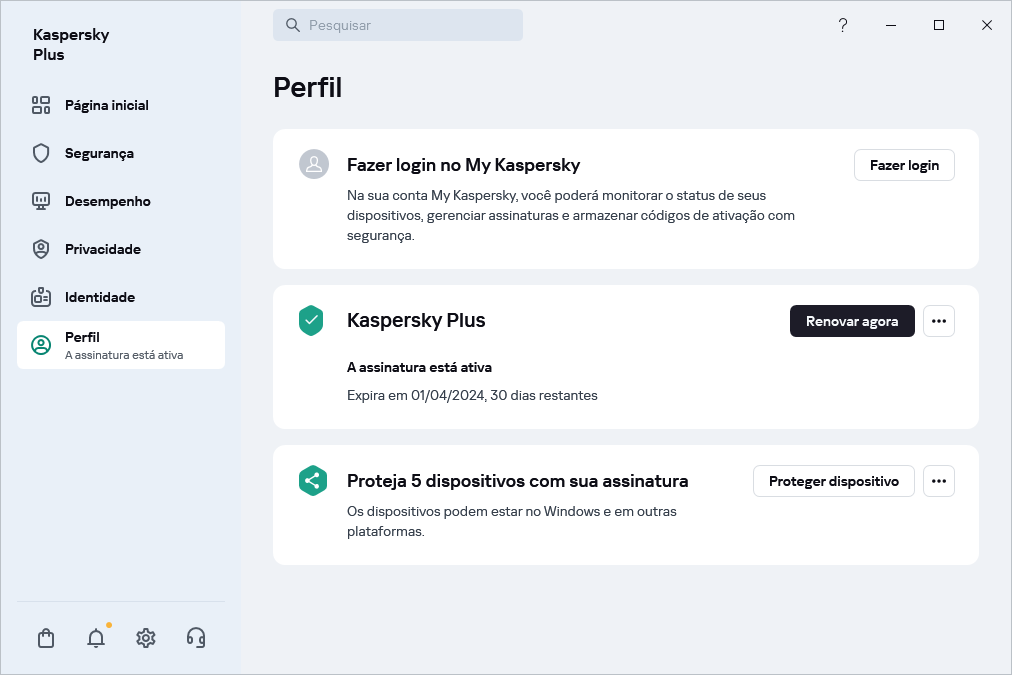
- Na janela de conexão da conta, selecione o método de conexão que achar mais conveniente. Para obter mais detalhes sobre os métodos de conexão disponíveis, consulte a Etapa 3 no procedimento acima nesta página.
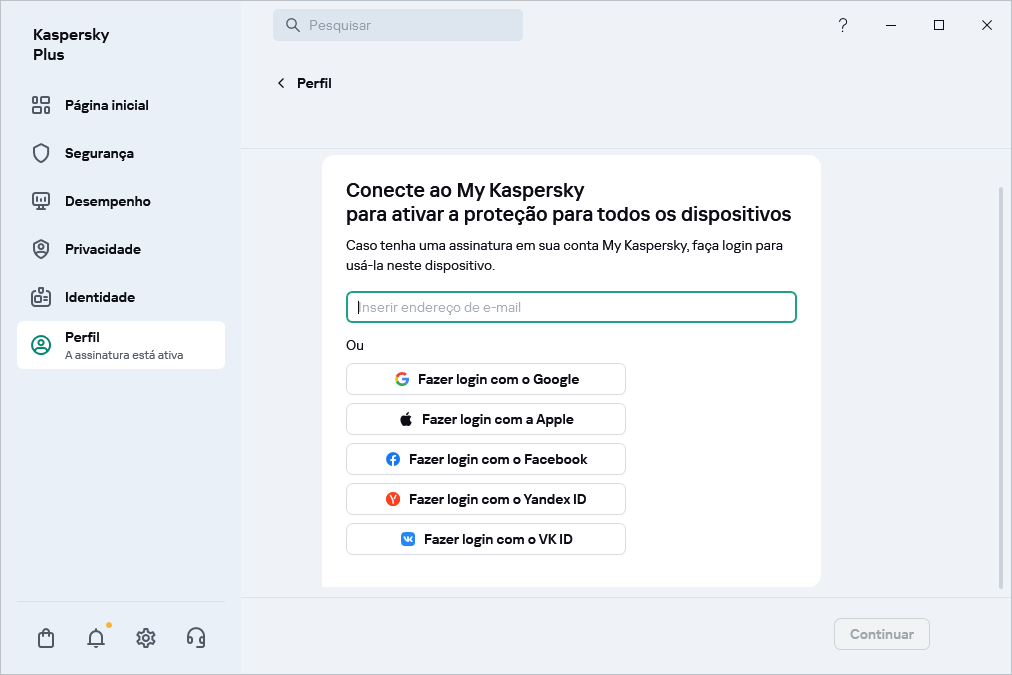
- No site My Kaspersky
- Ao ativar determinada funcionalidade do aplicativo
Início da página